Excel如何快速插入对勾符号
1、这里使用的软件是Excel2016,打开软件新建一个空白文档。

2、使用鼠标拖选要输入的表格单元格
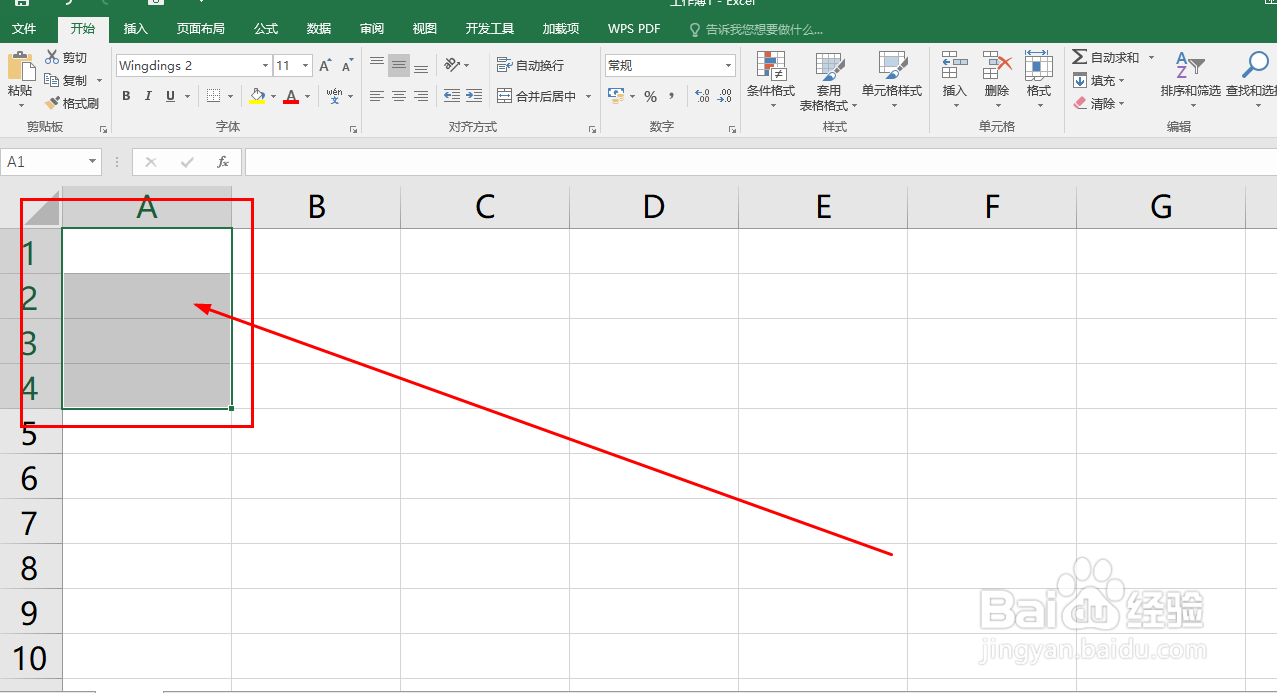
3、在字体选项中找到Wingdings 2

4、这时可以看到这几个单元格的字体已经设置好了
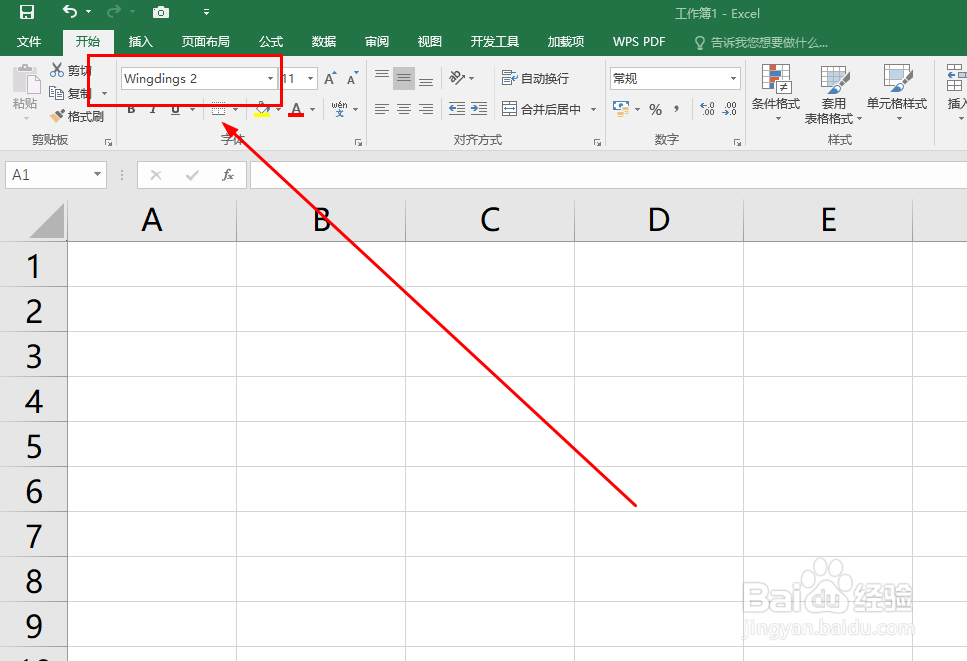
5、在第一个单元格输入大写的P,就是对勾符号

6、第2个单元格输入大写的O,就是叉号
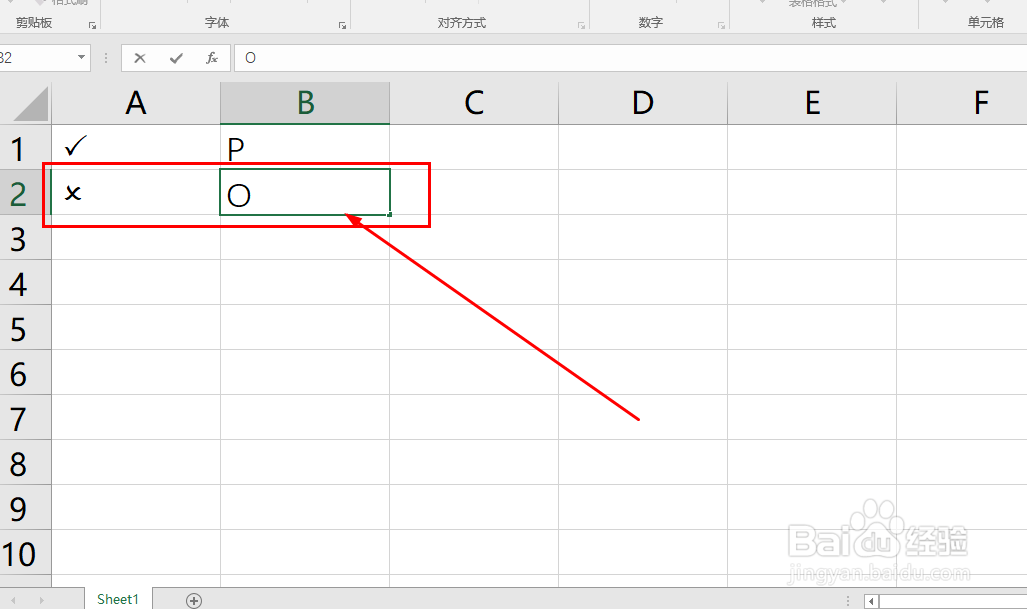
7、第3个单元格输入大写的R,就是有方框的对勾符号

8、第4个单元格输入大写的S,就是有方框的叉号
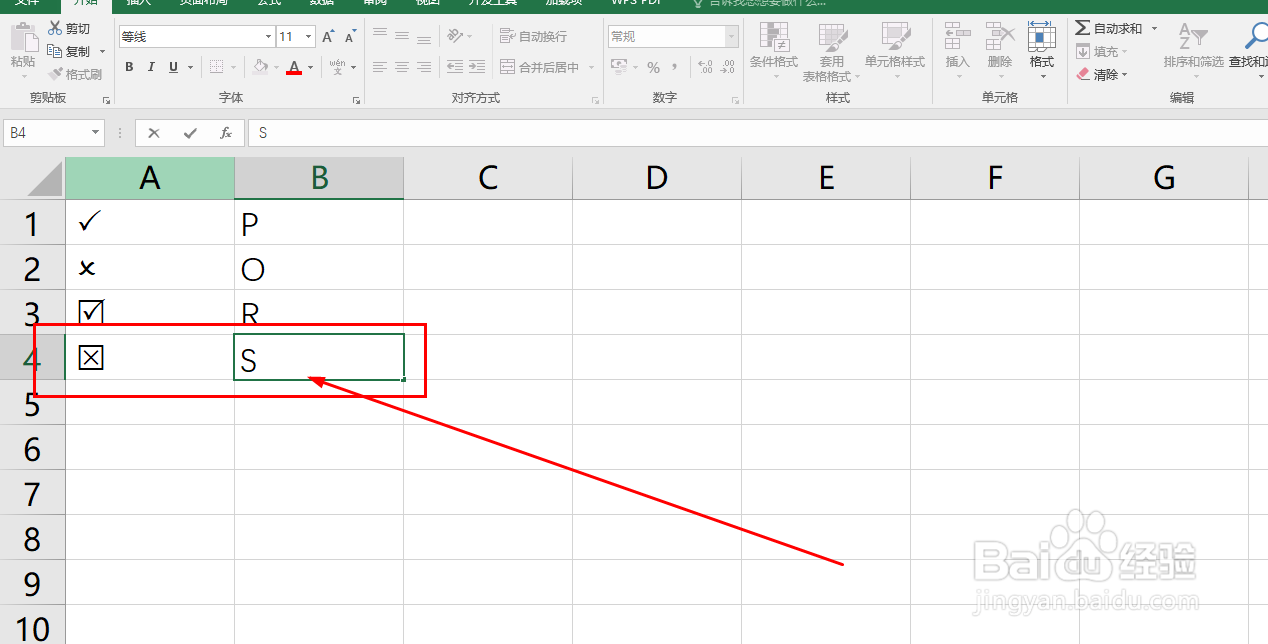
9、当然,在这个字体下,还有其它的字符,如图所示

声明:本网站引用、摘录或转载内容仅供网站访问者交流或参考,不代表本站立场,如存在版权或非法内容,请联系站长删除,联系邮箱:site.kefu@qq.com。
阅读量:183
阅读量:45
阅读量:63
阅读量:124
阅读量:60